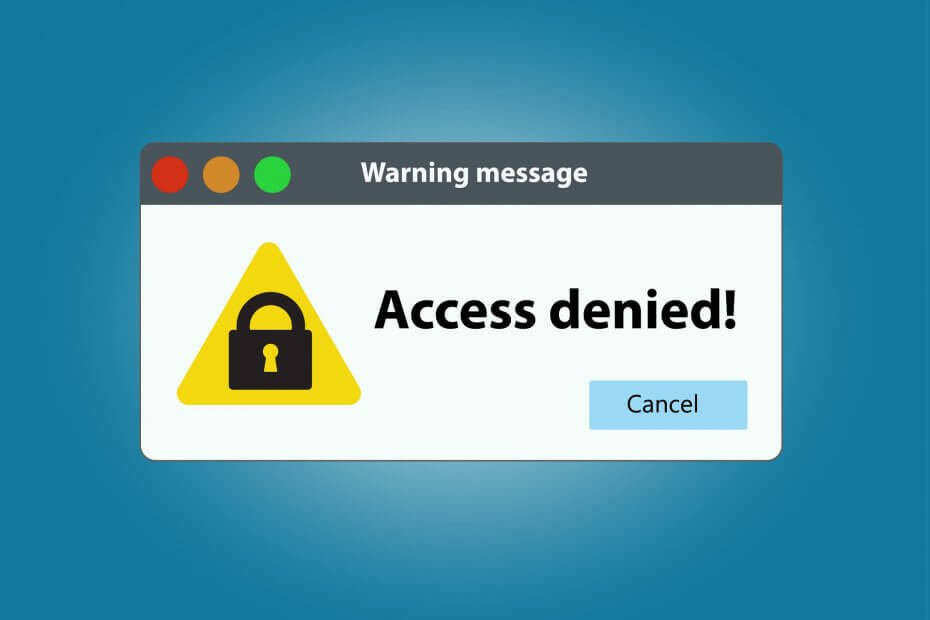
Tämä ohjelmisto pitää ajurit käynnissä ja pitää sinut turvassa tavallisista tietokonevirheistä ja laitteistovikoista. Tarkista kaikki ohjaimesi nyt kolmessa helpossa vaiheessa:
- Lataa DriverFix (vahvistettu lataustiedosto).
- Klikkaus Aloita skannaus löytää kaikki ongelmalliset kuljettajat.
- Klikkaus Päivitä ohjaimet uusien versioiden saamiseksi ja järjestelmän toimintahäiriöiden välttämiseksi.
- DriverFix on ladannut 0 lukijoita tässä kuussa.
"Virhe 5: Käyttö estetty”-Virhesanoma voi tulla esiin useille ohjelmistopaketeille. Järjestelmävirhe tapahtuu usein Windows-ohjelmiston asennuksen poistamisen tai asennuksen yhteydessä.
Jotkut CCleaner-käyttäjät ovat ilmoittaneet foorumeilla, että "Pääsy evätty”-Virheitä esiintyy yritettäessä poistaa ohjelmia apuohjelma tai kun käytät sen käynnistysohjainta. Saatko “Pääsy kielletty”-Virhesanoma käytettäessä CCleanerin asennuksen poistajaa tai käynnistyshallintaa? Jos näin on, nämä ovat muutamia ratkaisuja, jotka saattavat korjata ongelman.
Korjaa CCleaner -virhe 5 Windows 10: ssä
- Skannaus CCleaner's Registry Cleaner -sovelluksella
- Suorita virustorjunta
- Sammuta virustorjuntaohjelma
- Vaihda käyttäjäprofiilisi järjestelmänvalvojaksi
- Poista käyttäjätilien valvonta käytöstä
- Palauta Windows takaisin palautuspisteeseen
1. Skannaus CCleaner's Registry Cleaner -sovelluksella
Rekisterin puhdistaminen on yksi mahdollinen ratkaisu "Virhe 5: Käyttö estetty”Kysymyksiä. CCleanerilla on oma rekisteriskanneri, jota voit käyttää siihen. Näin voit puhdista rekisteri CCleanerin kanssa.
- Valitse Rekisteri CCleanerin ikkunan vasemmalla puolella avataksesi rekisterin puhdistajan.

- Valitse kaikki rekisteriluokan valintaruudut ja paina Etsi vikoja -painiketta.
- paina Korjata valitut ongelmat -painiketta. Sitten voit painaa Joo -painiketta rekisterin varmuuskopioimiseksi tarvittaessa.
- Valitse Korjaa kaikki valitut ongelmat -painike rekisterin korjaamiseksi.

2. Suorita virustentorjunta
“Virhe 5: Käyttö estetty”-Virheet voivat johtua viruksista, jotka vioittavat järjestelmätiedostoja. Joten saattaa olla syytä skannata virustorjuntaohjelmalla. Jos sinulla ei ole kolmannen osapuolen apuohjelmaa, voit käyttää Windows Defenderiä seuraavasti.
- Tarkista ensin, että Windows Defender on päällä kirjoittamalla "Windows Defender" Cortanan hakukenttään. Valitse sitten Windows Defender -asetukset ja paina Käynnistä Windows Defender Antivirus -painiketta.
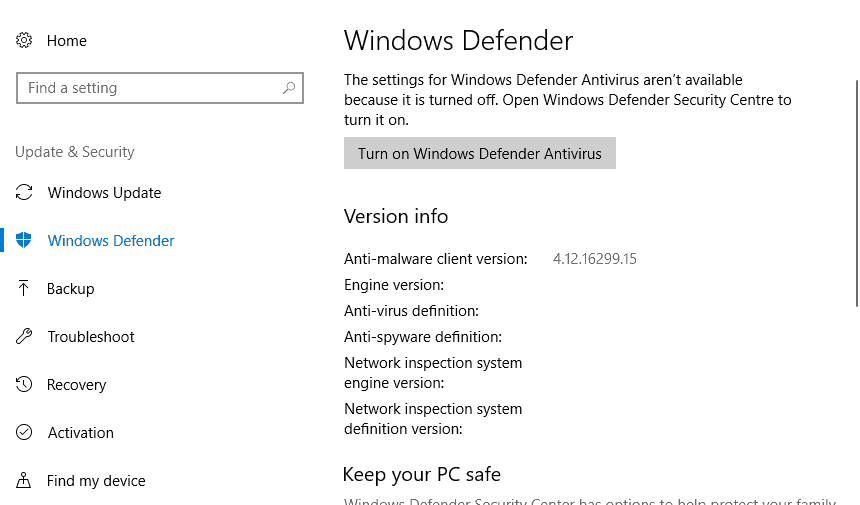
- Paina seuraavaksi Cortana-tehtäväpalkin painiketta; ja kirjoita hakukenttään uudelleen ”Windows Defender”.
- Valitse avataksesi suoraan alla näkyvän Windows Defender -sovelluksen.
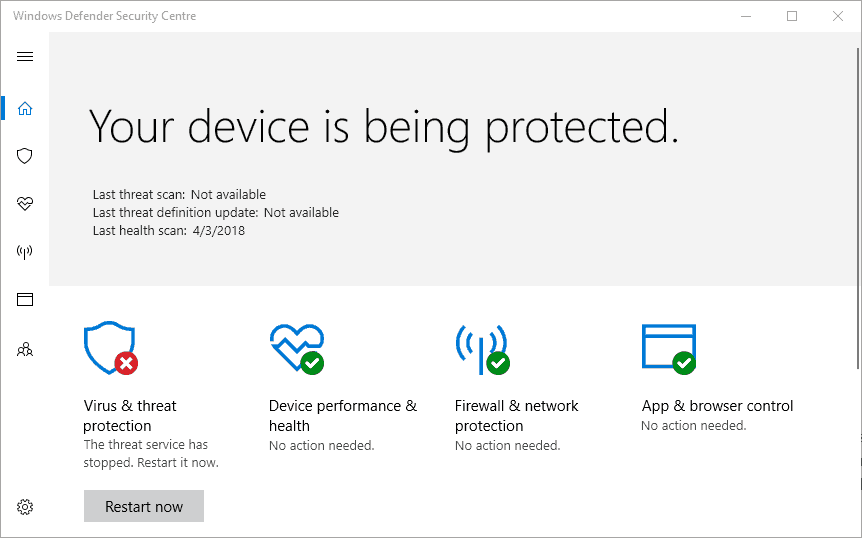
- Napsauta ikkunan vasemmalla puolella olevaa suojapainiketta.
- Klikkaa Tarkennettu tarkistus linkki Nopea skannaus -painiketta.
- Valitse Täysi tarkistus vaihtoehto aloittaa perusteellinen tarkistus.
3. Sammuta virustorjuntaohjelma
Virustorjuntaohjelmistot voivat olla ristiriidassa järjestelmän ylläpito-ohjelmiston komponenttien kanssa. Jotkut CCleaners-käyttäjät havaitsivat esimerkiksi, ettäPääsy evätty”Virheviestit apuohjelman käynnistyshallinnalle voivat johtua Avast virustorjunta ohjelmisto. Kolmannen osapuolen virustorjuntaohjelmiston poistaminen voi sellaisenaan korjata virhesanoman.
Vaihtoehtoisesti voit sammuttaa useimmat virustorjuntaohjelmat väliaikaisesti napsauttamalla hiiren kakkospainikkeella apuohjelmien ilmaisinalueen kuvakkeita ja valitsemalla Poista käytöstä tai sammuta vaihtoehdot.
- LIITTYVÄT: Täysi korjaus: CCleaner -virhe R6002 Windows 10: ssä
4. Vaihda käyttäjäprofiilisi järjestelmänvalvojaksi
"Virhe 5: Käyttö estetty”-Virhe voi johtua myös järjestelmänvalvojan oikeuksien puutteesta. Jos käytät CCleaneria tavallisessa käyttäjätilissä, muunna kyseinen tili yksi järjestelmänvalvoja. Voit muokata käyttäjätiliäsi seuraavasti.
- Avaa ensin Win + X -valikko Windows-näppäimellä + X-pikanäppäimellä.
- Valitse Juosta avata lisävaruste.
- Syötä ”netplwiz” Suorita-kohtaan ja paina Enter avataksesi suoraan alla olevan ikkunan.
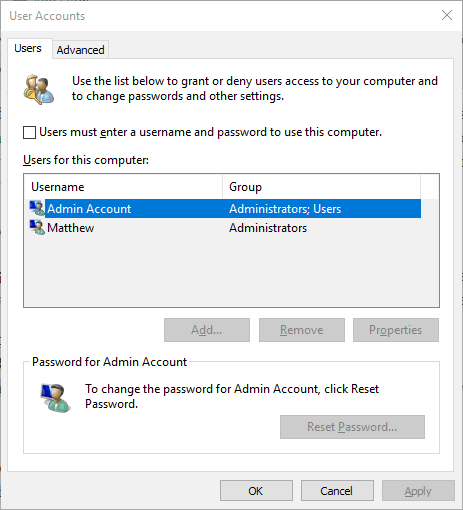
- Valitse käyttäjätilisi ja paina Ominaisuudet -painiketta.
- Valitse Ryhmäjäsenyys-välilehti, joka näkyy suoraan alla olevasta tilannekuvasta.

- Valitse sitten Järjestelmänvalvoja radiopainike.
- paina Käytä -painiketta ja napsauta sitten OK sulje ikkuna.
5. Poista käyttäjätilien valvonta käytöstä
Käyttäjätilien valvonta voi rajoittaa pääsyä rekisteriin ja tiedostojen sijainteihin. Joten UAC: n kytkeminen pois päältä saattaa korjataPääsy evätty”CCleanerin ja muiden ohjelmistojen virheet. Näin voit poistaa UAC: n käytöstä Windows 10: ssä.
- Avaa sovelluksen hakukenttä painamalla Cortana-painiketta.
- Kirjoita hakukenttään ”käyttäjätili” ja valitse avataksesi Muuta käyttäjätilin valvonta-asetuksia.
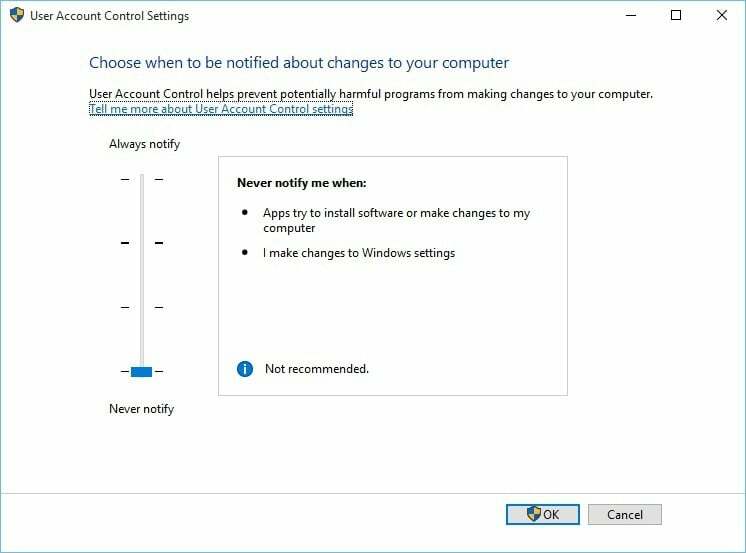
- Vedä palkkia koskaan ilmoittaaksesi.
- paina OK -painiketta sulkeaksesi ikkunan ja napsauttamalla Joo vahvistaa.
6. Palauta Windows takaisin palautuspisteeseen
Koska "Virhe 5: Käyttö estetty”-Virhe voi johtua myös vioittuneista järjestelmätileistä, Windows 10: n palauttaminen edelliseen päivämäärään saattaa korjata sen. Voit palauttaa Windowsin takaisin palautuspisteeseen Järjestelmän palauttaminen -apuohjelma.
Tämä työkalu korjaa järjestelmätiedostot, palauttaa rekisteriasetukset ja poistaa valitun palautuspisteen jälkeen asennetut ohjelmistot. Näin voit käyttää järjestelmän palauttamista Windows 10: ssä.
- Avaa Run-lisävaruste.
- Kirjoita Run-tekstikenttään rstrui ja napsauta OK avata Järjestelmän palauttaminen.

- paina Seuraava -painiketta Järjestelmän palauttaminen -ikkunassa.
- Valitse, jos haluat palauttaa Windowsin ajankohtaan, jolloinPääsy evätty”-Virhesanomaa ei avautunut.

- Voit myös painaa Etsi haavoittuneita ohjelmat -painiketta tarkistaaksesi, mikä ohjelmisto poistetaan Windowsin palauttamisen jälkeen.

- Klikkaus Seuraava ja Suorittaa loppuun Vahvista valittu palautuspiste ja palauta Windows.
Jotkut näistä päätöslauselmista saattavat korjataVirhe 5: Käyttö estetty”Virheitä, joita esiintyy CCleanerin työkaluja käytettäessä. He saattavat myös ratkaistaPääsy evätty”-Virheilmoitukset, jotka estävät ohjelmiston asennuksen. Voit tarkistaa Tämä artikkeli lisää CCleaner-vianmääritysvihjeitä.
LIITTYVÄT TARINAT TARKISTAA:
- Korjaus: CCleaner -virhe avattaessa tiedostoja kirjoitettavaksi
- Kuinka lopettaa CCleaner-hälytykset Windows 10: ssä
- Korjaus: CCleaner Installer ei toimi Windows 10: ssä


![CCleaner-virhe ei tue käyttöjärjestelmääsi [Korjaa tämä]](/f/8fbd085a13f136a3e86855ea8094b183.jpg?width=300&height=460)